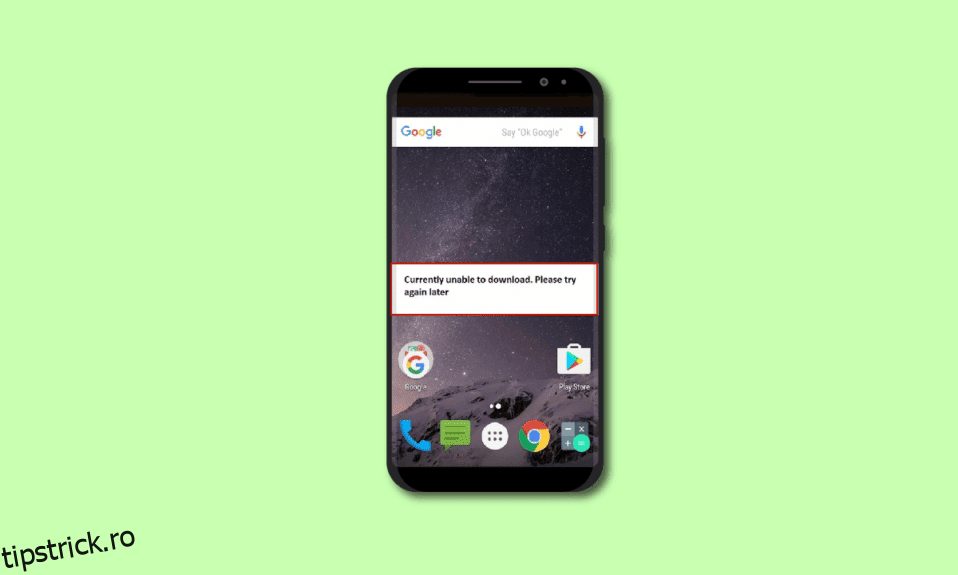Smartphone-ul Android permite utilizatorilor să descarce fișiere importante pe care doresc să le folosească. Cu toate acestea, utilizatorii de Android raportează frecvent mesaje de eroare numite momentan incapabile să descarce Android. Această eroare apare atunci când descărcați un fișier pe dispozitivul Android. Din acest motiv, ar putea fi necesar să urmați câțiva pași de depanare pentru a remedia eroarea aplicațiilor care nu se descarcă pe Android. După ce ați urmat acest ghid, este posibil să puteți remedia problema cu telefonul care nu va descărca aplicațiile. Deci sa începem!

Cuprins
Cum să remediați Imposibil de descărcat în prezent pe dispozitivul Android
Dacă vă întrebați de ce nu se descarcă aplicațiile mele Android dispozitiv, atunci această problemă poate cauza din următoarele motive.
- Descărcare automată a mesajului.
- Spațiu redus pe telefon.
- Managerul de descărcare este dezactivat și/sau corupt.
- Sincronizarea datelor este coruptă.
- Data și ora incorecte.
- Probleme de conexiune la internet.
Iată toate metodele posibile de depanare pentru a remedia aplicațiile care nu se descarcă pe problema telefonului Android.
Notă: Deoarece smartphone-urile nu au aceleași opțiuni de setări și, prin urmare, variază de la producător la producător, asigurați-vă setările corecte înainte de a modifica oricare. Acești pași au fost efectuati pe telefonul Moto g(8) Power Lite.
Metoda 1: Reporniți dispozitivul Android
În prezent, eroarea în imposibilitatea de a descărca Android poate fi din cauza aplicațiilor care consumă mare parte din memoria RAM a sistemului. Așadar, o simplă repornire poate rezolva problema împreună cu orice problemă ar putea avea dispozitivul dvs. Android.
1. Țineți apăsat butonul de pornire timp de 2-3 secunde până când apare un meniu.
2. Apăsați pe Restart pentru a reporni dispozitivul.

Metoda 2: Reporniți dispozitivul în modul sigur
Problema că nu se poate descărca în prezent pe Android se poate datora și aplicațiilor instalate de utilizator care rulează în fundal. Acest lucru poate provoca conflicte și, la rândul său, poate provoca eroarea. Una dintre soluțiile la această problemă este să reporniți dispozitivul Android în modul Safe. Modul sigur oprește toate procesele care rulează, cu excepția proceselor care sunt necesare pentru a rula sistemul Android.
1. Apăsați și mențineți apăsat butonul de pornire.
2. Apoi, apăsați lung butonul Oprire pentru a reporni telefonul în modul sigur.

3. Atingeți OK pentru a confirma.

4. Pentru a vă asigura că dispozitivul dvs. este la pornire sigură în prezent, o etichetă scrisă Pornire sigură va fi afișată în partea stângă jos a telefonului Android.

5. Acum verificați dacă problema apare în continuare, dacă eroarea nu apare, atunci problema trebuie să se datoreze aplicațiilor instalate.
Metoda 3: Depanați conexiunea la Internet
Uneori, o problemă cu conexiunea la internet poate cauza eroarea aplicațiilor care nu se descarcă pe Android. Verificați conexiunea la internet înainte de a descărca un fișier. Dacă aveți un router și utilizați un Wi-Fi, puteți vizita articolul nostru despre ghidul suprem de depanare a smartphone-urilor Android și puteți implementa pașii din Metoda de depanare a conectivității la rețea. Vezi dacă remediază eroarea.
 Imagine de OpenClipart-Vectors de la Pixabay
Imagine de OpenClipart-Vectors de la Pixabay
Metoda 4: Utilizați datele mobile
Utilizarea Wi-Fi vă poate salva datele mobile, dar poate provoca întârziere în rețea cauzată de distanță. Dacă acesta este cazul, atunci puteți încerca să descărcați fișierul pe date mobile. Odată ce ați schimbat WiFi-ul în date mobile, reporniți dispozitivul Android după ce ați trecut la date mobile și vedeți dacă s-a rezolvat problema.
1. Glisați în sus bara de notificări din partea de sus a ecranului telefonului.
2. Aici, atingeți pictograma de date mobile pentru a activa datele mobile.

Metoda 5: Activați data și ora automate
Dacă data și ora telefonului dvs. Android sunt incorecte, atunci poate apărea eroarea Telefonul nu va descărca aplicații. Setarea corectă a orei poate rezolva problema.
1. Glisați în jos din ecranul de pornire și atingeți pictograma roată pentru a deschide Setări.

2. Apăsați pe Setări sistem.

3. Acum, apăsați pe Data și ora.

4. În meniul Dată și oră, apăsați pe Utilizați ora furnizată de rețea.

5. Setați-l la Oprit.

6. Acum dezactivați fusul orar automat.

7. Apoi, setați manual data atingând pe Set date.

8. Setați data corectă și atingeți OK pentru a confirma.

9. Apăsați pe Set time.

10. Alegeți ora corectă și faceți clic pe OK.

11. Apăsați pe Selectați fusul orar.

12. Apăsați pe Regiune și selectați țara dvs.

Metoda 6: Asigurați-vă suficient spațiu de stocare
Fișierele descărcate au întotdeauna nevoie de spațiu în spațiul de stocare internă pentru a descărca cu succes. Dacă spațiul de stocare a rămas fără spațiu, s-ar putea să fie necesar să dezinstalați unele aplicații de pe dispozitivul Android pentru a elibera spațiu de stocare și pentru a preveni imposibilitatea de descărcare în prezent pe eroarea Android.
1. Deschideți Setarea dispozitivului.
2. Apoi, apăsați pe Stocare.

3. Verificați cantitatea de stocare disponibilă. Dacă este mai puțin, luați în considerare ștergerea aplicației.

Pentru a șterge aplicațiile, urmați pașii de mai jos.
1. Lansați setarea smartphone-ului.
2. Apăsați pe Aplicații și notificări.

3. Apăsați pe VEZI TOATE APLICAȚIILE, iar aplicațiile instalate vor fi afișate.

4. Acum, atingeți o aplicație de care nu aveți nevoie.

5. În cele din urmă, apăsați pe Dezinstalare și apăsați OK pentru a confirma dezinstalarea.

Metoda 7: Dezactivați funcția de recuperare a mesajelor
Dacă întâmpinați eroarea De ce aplicațiile mele nu se descarcă din cauza unei conexiuni la internet instabile. Orice mesaj trimis în acest timp poate fi blocat, iar aplicația implicită de mesaje va opri descărcarea până când acel mesaj este primit complet. Puteți dezactiva preluarea în aplicația de mesaje, astfel încât mesajul să nu recupereze mesajul automat atunci când există o schimbare a calității internetului.
1. Apăsați pe aplicația Android Message implicit.

2. Faceți clic pe mai multe (trei puncte).

3. Aceasta va deschide un submeniu, apăsați pe Setări.

4. În meniul Setări, derulați în jos și apăsați pe o cartelă SIM.

5. În interiorul meniului, dezactivați comutatorul pentru Descărcare automată MMS.

6. Repetați același lucru pentru alt SIM.
Metoda 8: Activați Managerul de descărcare
Download Manager este o aplicație esențială pentru descărcarea fișierelor. Dacă acest serviciu este dezactivat, atunci poate apărea o eroare în imposibilitatea de a descărca pe Android. Pentru a vedea dacă managerul de descărcare este activat și rulează, urmați pașii de mai jos pentru a vă asigura că managerul de descărcare nu este dezactivat.
1. Accesați setarea Aplicații și notificări.

2. Atingeți opțiunea VEZI TOATE APLICAȚIILE.

3. Apăsați pe mai multe (trei puncte).

4. Apoi, apăsați pe Afișare sistem.

5. Acum, căutați Manager de descărcare și atingeți-l, asigurați-vă că managerul de descărcare este activat și rulează.
Notă: Dacă managerul de descărcare rulează, atunci va fi afișat un buton de dezactivare, nu este necesară nicio acțiune dacă acesta este cazul. Dar dacă managerul de descărcare nu rulează, atunci butonul de activare va fi vizibil, atingeți activare pentru a activa serviciul.

Metoda 9: Ștergeți datele din memoria cache a aplicației
Dacă datele aplicației pentru managerul de descărcare sunt corupte, atunci poate apărea această problemă specială. Puteți încerca să ștergeți datele aplicației și memoria cache a managerului de descărcare pentru a vedea dacă rezolvă problema.
1. Navigați la setarea Aplicații și notificări.

2. Acum, apăsați pe VEZI TOATE APLICAȚIILE, aceasta va lista toate aplicațiile instalate.

3. Atingeți mai multe (trei puncte) în partea dreaptă sus.

4. Acum, apăsați pe Afișare sistem, acest lucru va face vizibile toate aplicațiile de sistem.

5. Căutați managerul de descărcare și atingeți-l.

6. Accesați Stocare și cache.

7. Apăsați pe Ștergeți memoria cache pentru a șterge memoria cache, apoi apăsați pe Ștergeți datele.

8. În cele din urmă, întoarceți-vă și atingeți Force Stop.

9. Urmați aceiași pași de mai sus pentru Google Playstore, Google Chrome, Google PlayStore și serviciile Google Play prezente pe pagina aplicației.
Metoda 10: Actualizează setările de sincronizare a datelor
Sincronizarea datelor este o caracteristică care vă monitorizează datele în timpul descărcării. Uneori, sincronizarea datelor poate deveni coruptă și acest lucru poate cauza probleme cu descărcările, așa că este recomandat să reîmprospătați sincronizarea datelor. Urmați pașii de mai jos pentru a reîmprospăta sincronizarea datelor.
1. Deschideți Setările dispozitivului Android.
2. Acum, derulați în jos și apăsați pe Conturi.

3. Acum, atingeți contul utilizat în prezent.

4. Apăsați pe Sincronizarea contului.
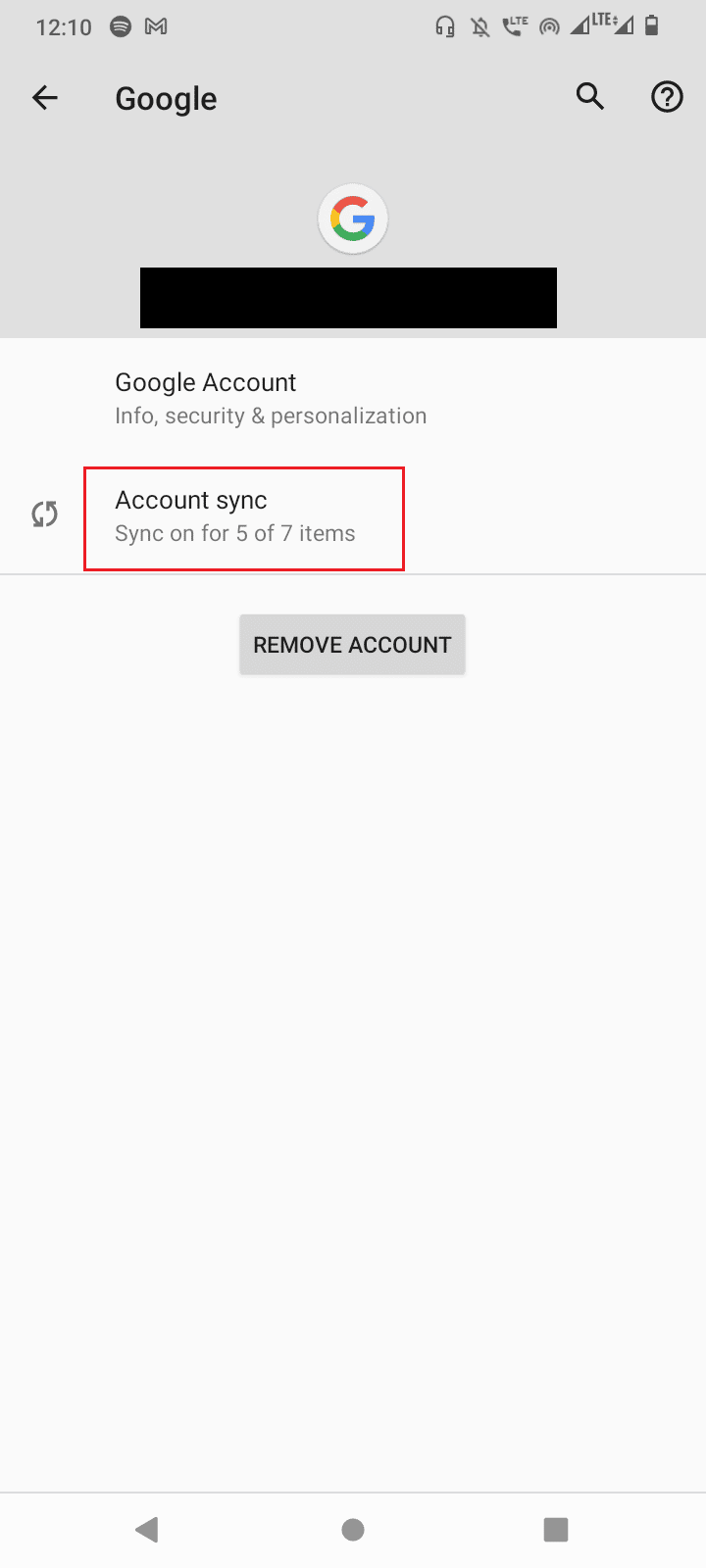
5. Acum, apăsați pe mai multe (trei puncte).

6. Apăsați pe Sincronizare acum.
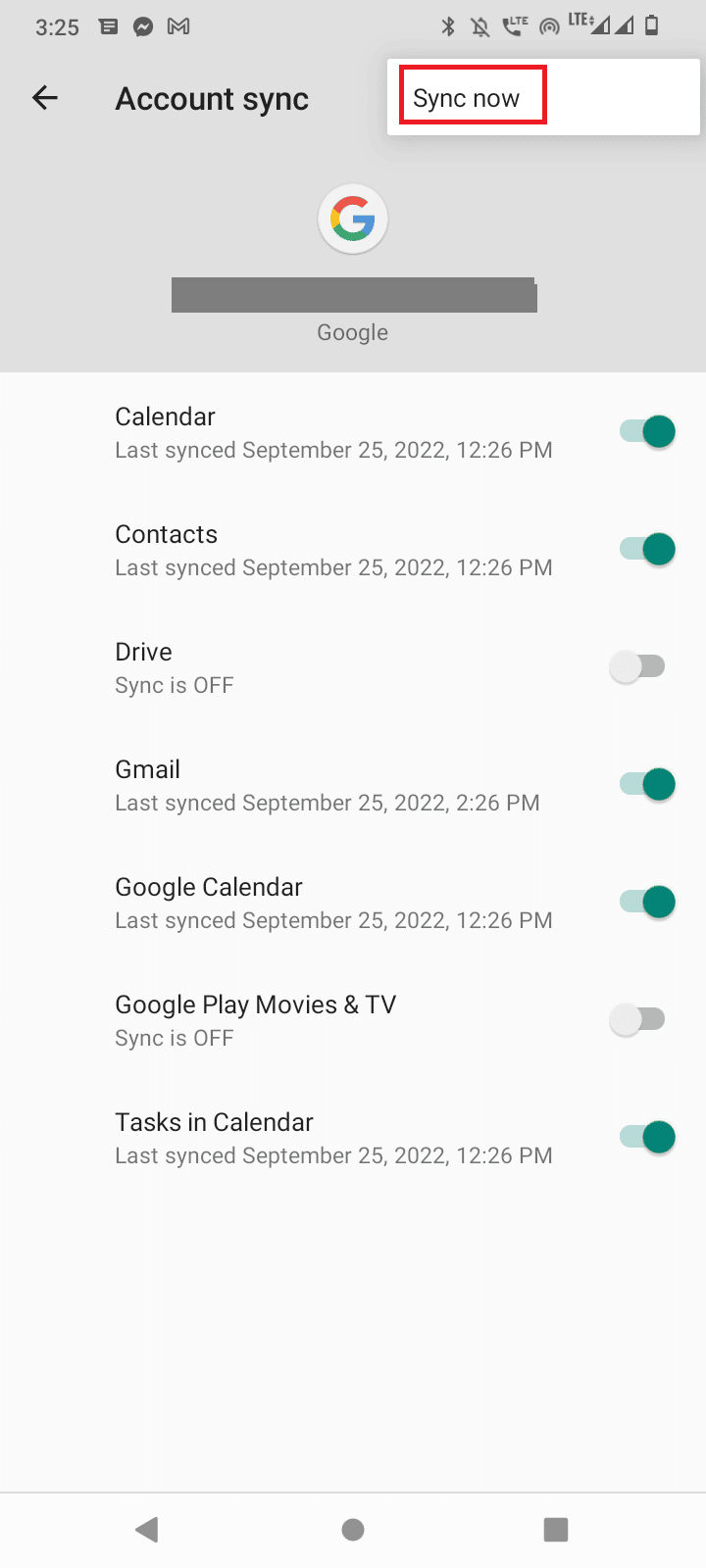
Metoda 11: Actualizați firmware-ul
Sistemul Android are nevoie de o actualizare frecventă pentru ca acesta să funcționeze corect. Dacă nu sunt instalate actualizări, atunci poate provoca o eroare Android imposibil de descărcat în prezent. Dacă ați întârziat actualizările Android, atunci trebuie să descărcați actualizarea.
Notă: asigurați-vă întotdeauna că aveți suficientă baterie înainte de a actualiza telefonul, deoarece ar putea dura un anumit timp.
1. Accesați setarea Sistem.
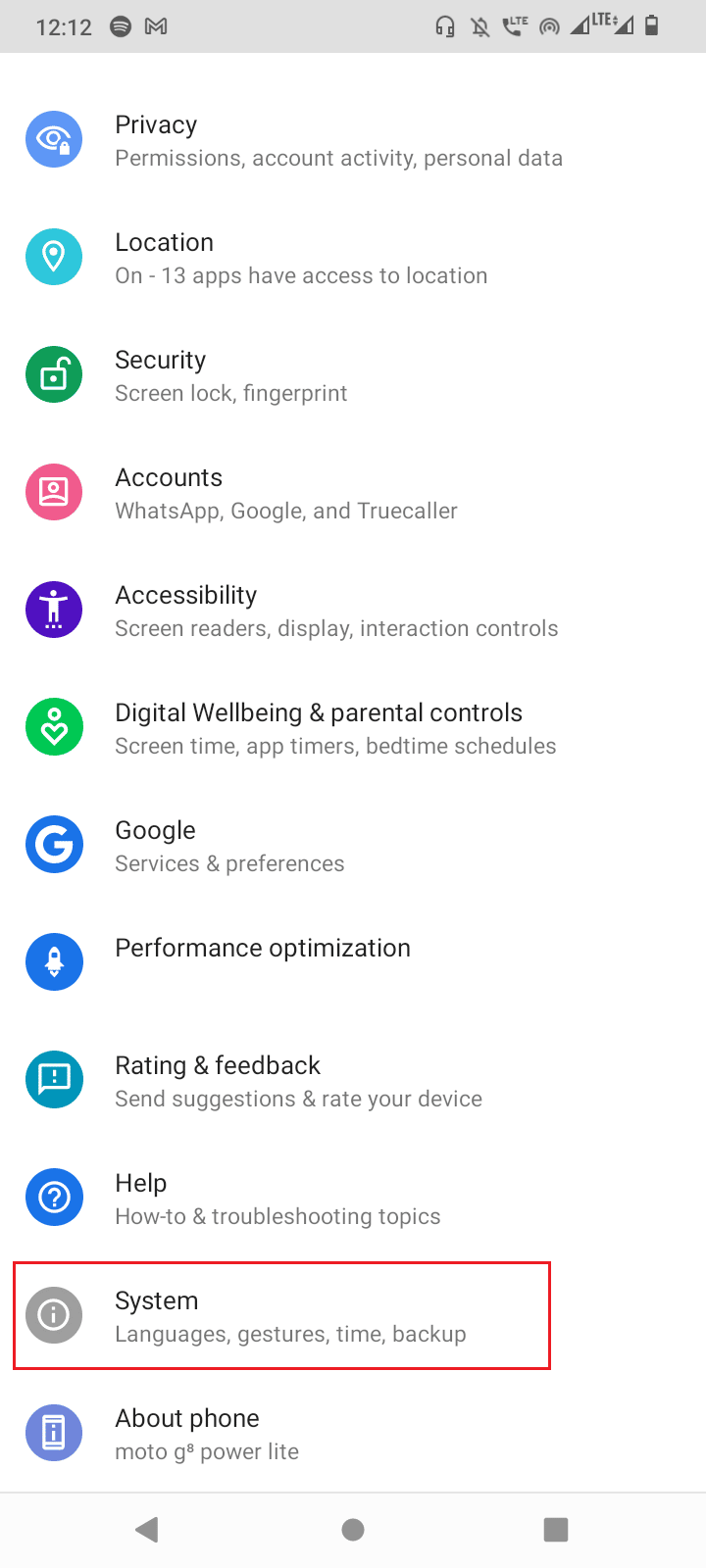
2. Acum, apăsați pe Actualizare sistem și actualizați dispozitivul.
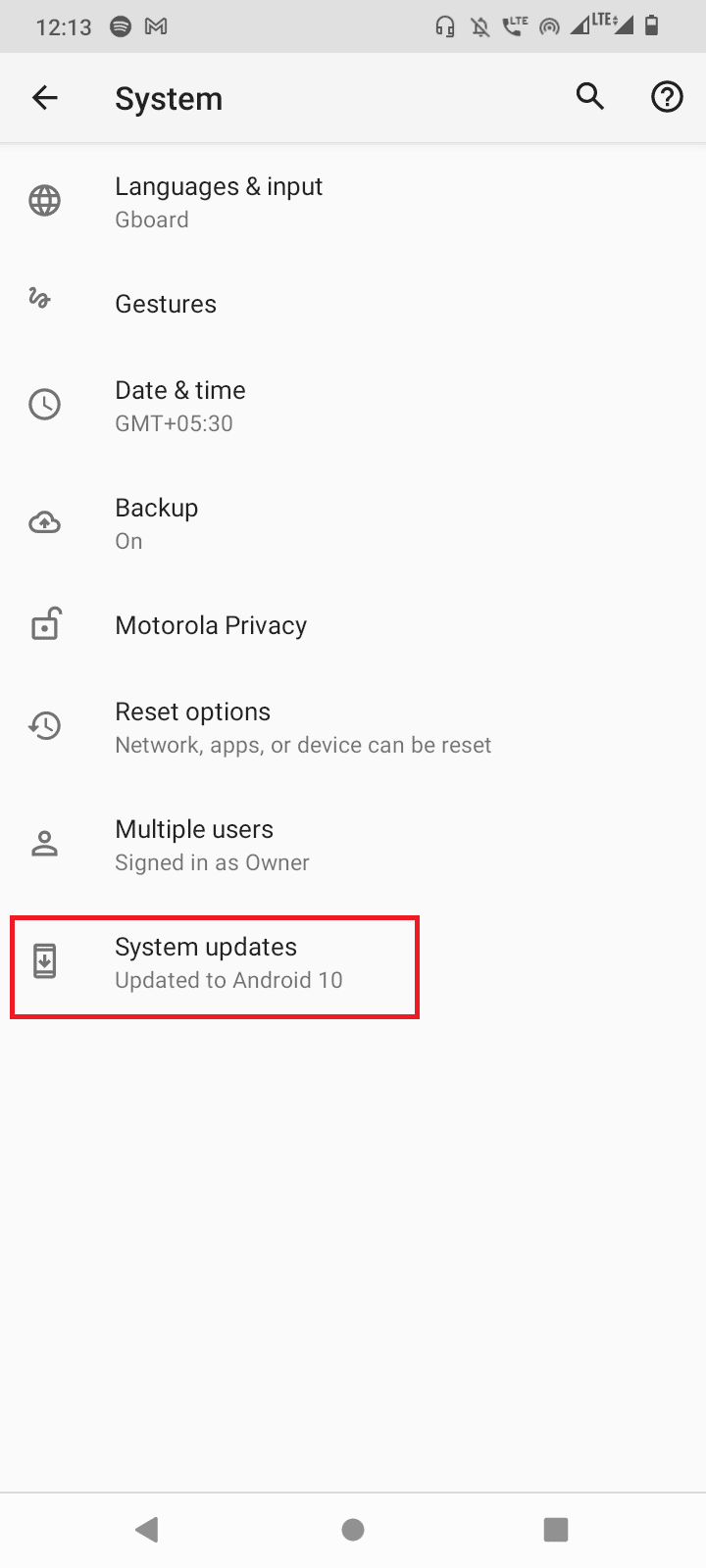
După ce actualizările sunt instalate, dispozitivul dvs. va reporni automat.
Metoda 12: Dispozitiv de resetare din fabrică
Dacă niciuna dintre soluțiile de mai sus nu a funcționat pentru dvs., atunci puteți încerca să resetați din fabrică dispozitivul dvs. și să vedeți dacă rezolvă problema.
Notă: înainte de a reseta Android-ul din fabrică, trebuie să faceți o copie de rezervă a tuturor datelor. Dacă nu știți cum să faceți backup pentru Android, urmați ghidul nostru pentru a face backup pentru datele telefonului dvs. Android.
Pentru a reseta telefonul la setările din fabrică, citiți și implementați pașii din ghidul nostru Cum să resetați complet orice dispozitiv Android.
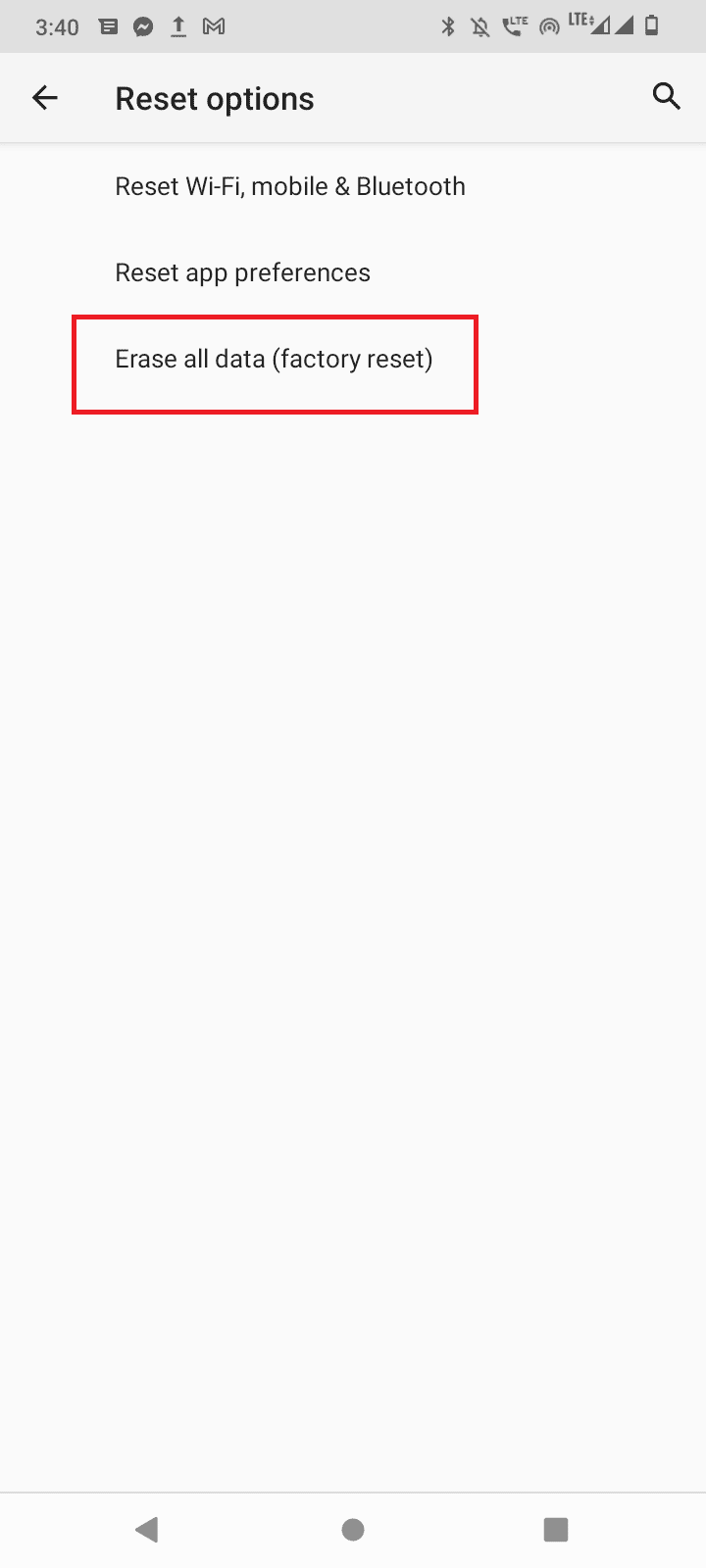
Întrebări frecvente (FAQs)
Î1. De ce Descărcarea cauzează eroare pe telefonul meu Android?
Ans. Pot apărea câteva probleme de bază pentru această eroare. Unele dintre ele sunt probleme de conectivitate la Internet și probleme de stocare, pentru a afla mai multe despre acest lucru, citiți ghidul nostru de mai sus.
Q2. Golirea memoriei cache sau a datelor din Managerul de descărcări cauzează probleme?
Ans. Nu, ștergerea memoriei cache și a datelor din aplicații nu provoacă probleme, deoarece cache-urile sunt fișiere temporare pe care Android le folosește pentru a accesa mai rapid aplicația sau serviciul. Este sigur să ștergeți memoria cache a aplicației și datele. Când utilizați din nou aplicația, aceasta va crea un nou set de date și cache.
***
Sperăm că articolul de mai sus despre Cum să remediați în prezent Imposibil de descărcat Android v-a fost util și ați reușit să remediați problema, vă rugăm să ne spuneți ce metodă a funcționat pentru dvs., de asemenea, nu uitați să lăsați un comentariu despre articolul de mai jos .